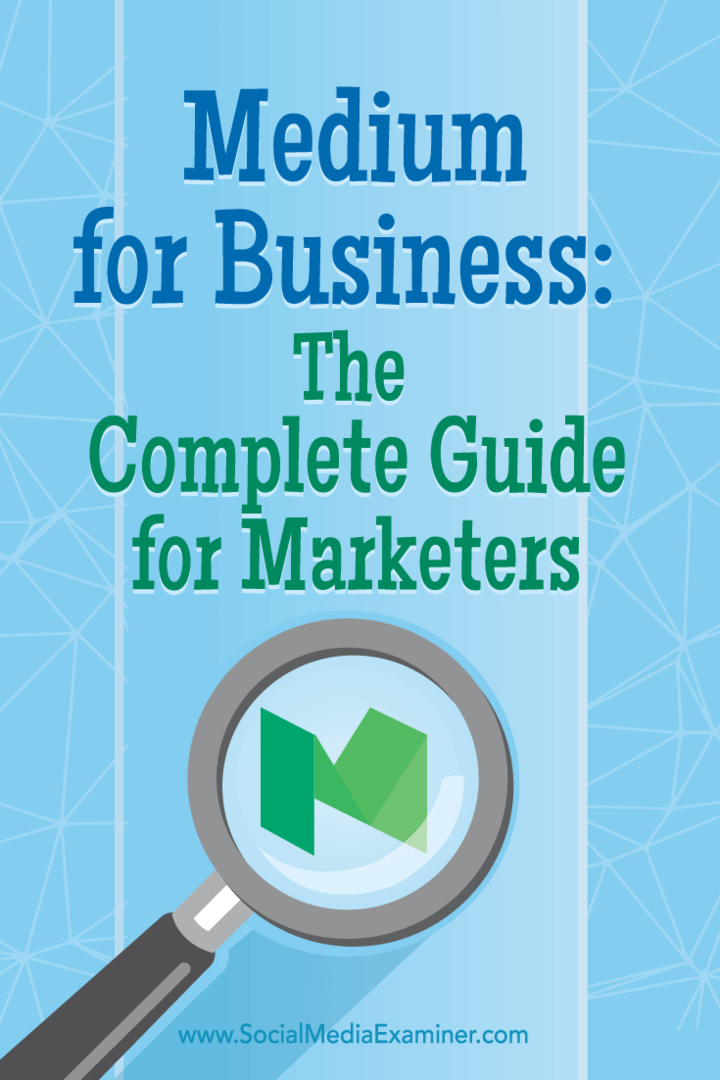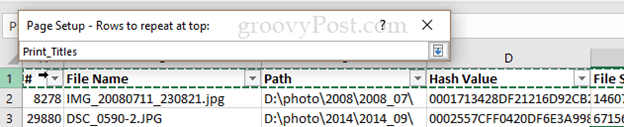Medium для бизнеса: полное руководство для маркетологов: специалист по социальным медиа
Ведение блога / / September 25, 2020
 Вы думали о публикации своего контента на Medium?
Вы думали о публикации своего контента на Medium?
Вы ищете способ донести свои идеи до более широкой аудитории?
В этом посте вы узнайте, что маркетологи думают о Medium, а также получите пошаговое руководство по использованию Medium..
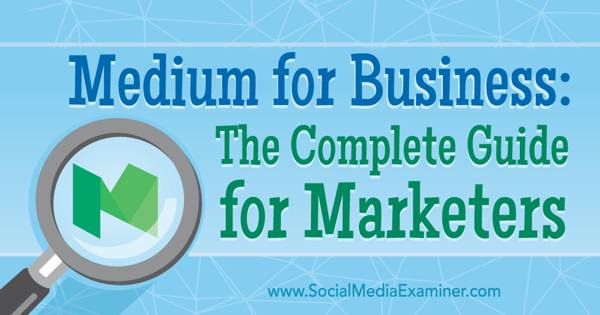
Послушайте эту статью:
Где подписаться: Подкаст Apple | Подкасты Google | Spotify | RSS
Прокрутите статью до конца, чтобы найти ссылки на важные ресурсы, упомянутые в этом выпуске.
Почему средний?
Джей Баер, бестселлер New York Times автор и известный основной докладчик, размещал на средний больше года. Он использует Medium для «… сообщений (иногда оригинальных, иногда измененных), которые в большей степени основаны на мнении или занимают более жесткую позицию». Он определяет Средний, как «… крутой младший брат LinkedIn, который все время носит футболки для концертов, но также проверяет средний показатель Dow Jones по его iPhone ».
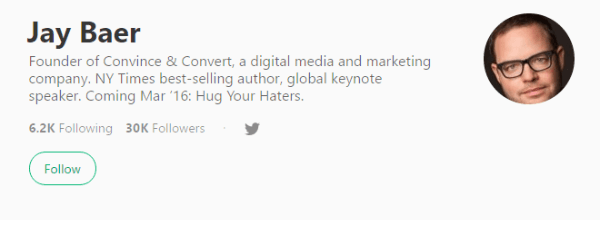
Кто может добиться успеха на Medium? Баер объясняет: «Я думаю, что бизнес может добиться успеха на Medium, но, возможно, в большей степени индивидуально, а не как бизнес как таковой. По сути, то, что я делаю там, я делаю от имени Convince & Convert через меня. То же самое может сработать и для других компаний, у которых есть «идейные лидеры», желающие и способные найти время, чтобы размещать на Medium контент, который требует ответа ».
Митч Джоэл, президент Мирум Агентство, также добавляет: «Это не просто место для публикации, но и впечатляющая платформа для распространения контента. Как информационное окно, это также прекрасное место для знакомства с новыми голосами и контентом - возможно, более мощным, чем простой выбор ссылки из Facebook или Twitter ». Он планирует добавить средний в его график публикаций в ближайшее время.
Имея это в виду, вот некоторые из преимуществ использования Medium в качестве платформы для публикации содержательного контента:
- По оценкам, в ноябре 2015 года Medium посетило около 35 миллионов посетителей, из которых 36,78% - из США. SimilarWeb. Когда новые пользователи присоединяются, они автоматически подписываются на Medium Счет. Их текущее количество подписчиков составляет 726 тыс., Так что по крайней мере 726K пользователей на Medium.
- средний позволяет вам и вашим читателям сосредоточиться на одном: на создаваемом вами контенте.
- Когда вы присоединяетесь к Medium через свою учетную запись Twitter или Facebook, вы получить встроенную аудиторию потому что все ваши подписчики в Twitter и друзья в Facebook, которые используют Medium, автоматически станут подписчиками вашей учетной записи Medium. Когда ваши подписчики в Twitter и друзья из Facebook присоединятся к Medium, они также будут автоматически подписываться на вас.
Почему пришло время полностью изменить вашу #Социальные медиа# Стратегия на @Среднийhttps://t.co/P6AZ8MoD44#smm
- Джей Баер (@jaybaer) 24 ноября 2015 г.
- средний пользователи получают дайджест по электронной почте с последними историями (сообщениями) людей и публикаций, на которые они подписаны доставлены в их почтовый ящик. Таким образом, все ваши подписчики из Twitter на Medium будут получать уведомления о ваших последних историях (в зависимости от их настроек).
- Если ваши истории рекомендуют средние пользователи, у которых много подписчиков, ваши истории будут показаны их подписчиков на главной странице Medium, а также в дайджесте электронной почты их подписчиков (на основе их настройки).
- Если ваши истории станут популярными, у них есть шанс быть представленными как Top Story для всего Medium-сообщества или как Medium Staff Pick, отправленный в электронном дайджесте.
Это довольно интересная статистика и преимущества для маркетологов, которые хотят привлечь новую аудиторию с помощью контента.
Каких результатов можно ожидать? Кики Ширр, соучредитель Fittr, пишет ей средний регулярно.
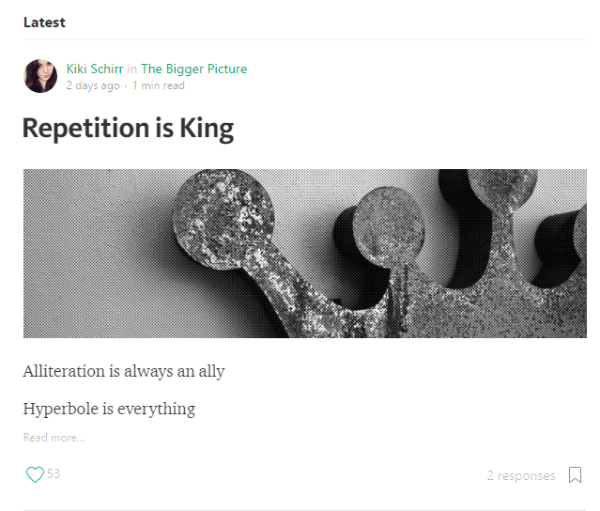
Она обнаружила, что «Самое замечательное в использовании Medium - это его самый большой недостаток: Medium поставляется с автоматической аудиторией, которую легко задействовать, но трудно передать. Если вы пишете пост, который требует 10 000 просмотров, Medium - лучший инструмент для их захвата. Однако, если вашей целью является создание аудитории или бренда, вы должны как минимум размещать свой контент в частном домене. Публикуя небольшую статью каждый день, я смог набрать 10 000 подписчиков на мою публикацию за 66 дней. Я думаю, что это прекрасная перспектива для маркетологов ».
Теперь давайте посмотрим, как использовать Medium.
# 1: Зарегистрируйте свой средний аккаунт
Для начала вам необходимо создать учетную запись Medium, используя Twitter, Facebook, Google или свой адрес электронной почты.
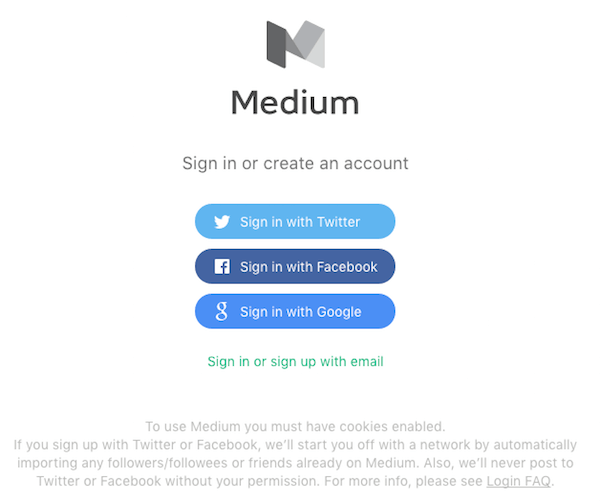
если ты зарегистрируйтесь в Twitter, Facebook или Google, вас попросят укажите свое имя, адрес электронной почты и желаемое имя пользователя ( http://medium.com/@username).
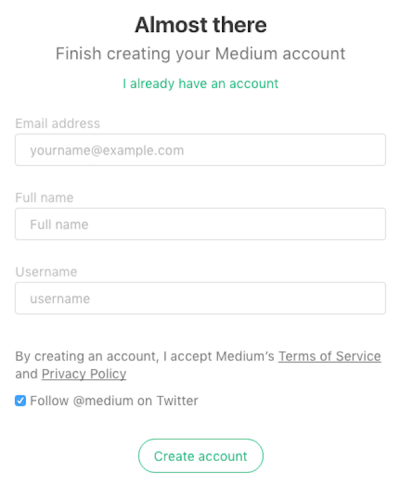
Отсюда вам будет предложено выберите свои интересы и следите за некоторыми популярными пользователями и публикациями Medium.
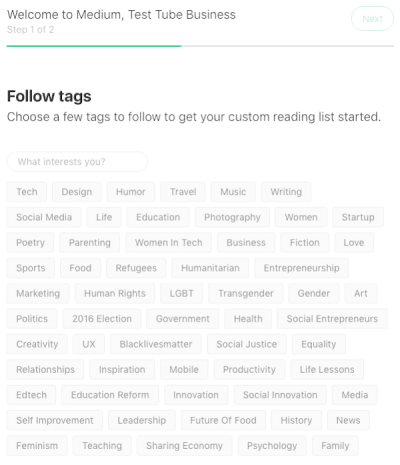
После этого вы попадете на свою домашнюю страницу.
# 2: отредактируйте свой профиль
В правом верхнем углу главной страницы нажмите на фото своего профиля, чтобы найти ссылку, чтобы перейти в свой профиль.
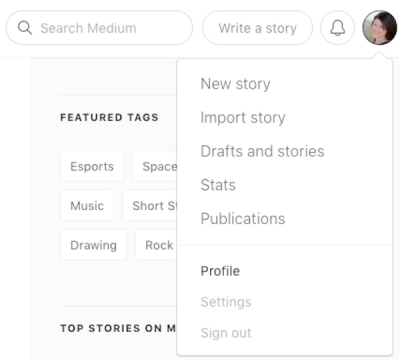
Щелкните ссылку "Изменить", чтобы изменить свое имя., биографияиАватар. Обратите внимание, что URL-адреса будут автоматически содержать гиперссылки.
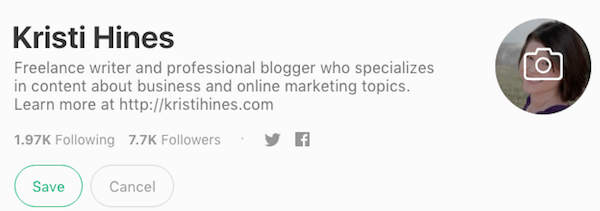
Биография вашего профиля на Medium также будет использоваться в качестве биографии автора в конце ваших историй на Medium и в других разделах Medium.
# 3: Подключите свои учетные записи в социальных сетях
Как упоминалось ранее, вы можете создать свою среднюю аудиторию, подключив свои Twitter и Facebook. аккаунты, чтобы ваши подписчики в Twitter и друзья в Facebook, которые используют Medium, автоматически подписывались на ты. Сделать это, нажмите на ссылку "Настройки" в меню вверху справа под фотографией вашего профиля.
Прокрутите вниз до раздела Подключения. и подключиться к Twitter и Facebook если вы еще этого не сделали. потом выберите, хотите ли вы, чтобы эти ссылки социальных профилей отображались в вашем среднем профиле.
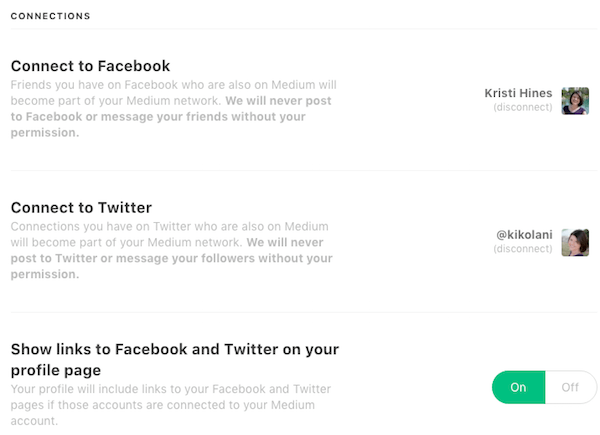
Вы также захотите проверьте другие настройки, чтобы настроить электронную почту и другие уведомления.
4. Взаимодействуйте с другими историями
Ваш профиль в Medium состоит из ваших последних историй и вашего взаимодействия с другими историями. Прежде чем писать свою собственную историю на Medium, вы должны узнать, как она работает, взаимодействуя с другими историями.
Чтобы найти истории для взаимодействия, просмотрите дайджест электронной почты с историями людей и публикаций, на которые вы подписаны. Альтернативноперейдите на свою домашнюю страницу, чтобы увидеть популярные истории и те, которые вам рекомендуют люди, на которых вы подписаны, или нажмите на теги на правой боковой панели, чтобы найти статьи по определенной теме. Вы также можете используйте поле поиска в правом верхнем углу, чтобы найти истории по ключевым словам.
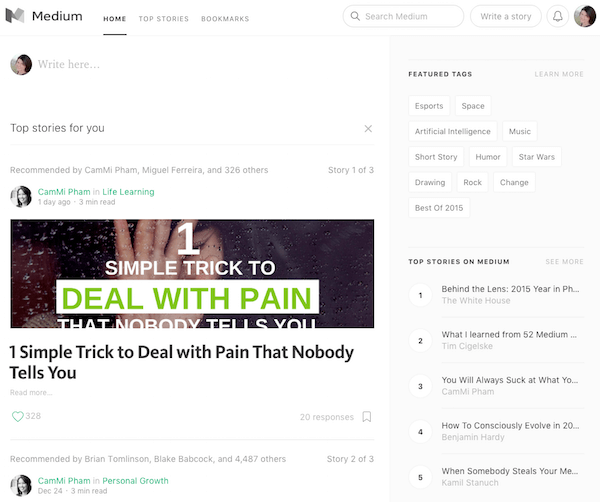
Чтобы рассказывать историю, ты можешь начните с выделения любимой цитаты или фразы. Популярные истории часто имеют самые популярные аннотации.
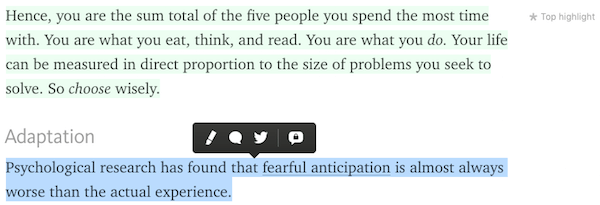
Нажмите на значок карандаша, чтобы добавить выбранную фразу в избранное в своем профиле.. Значок комментария позволяет ответить (прокомментировать) историю в этом месте. Значок Twitter позволяет вам поделитесь этой цитатой как твит вместе со ссылкой на публикацию. Значок личного комментария позволяет оставить личную заметку, которую может видеть только автор (ы) истории.
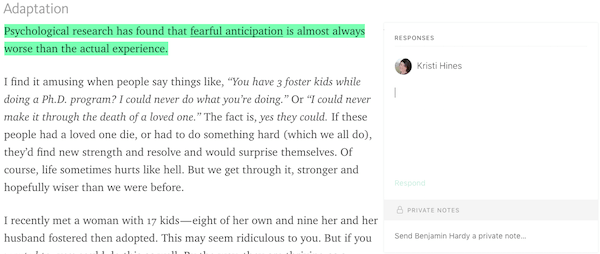
В конце истории у вас будет возможность продолжить работу с публикацией. Ты можешь рекомендую использовать значок сердца, оставьте публичный ответ, используя значок комментария, поделись им в социальных сетях используя значок "Поделиться", сохраните это в свои закладки используя значок закладки или нажмите на три точки для дополнительных действий, таких как встраивание истории на свой веб-сайт.
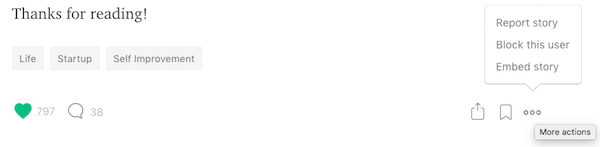
Эти действия (выделение, рекомендация и ответ) будут отображаться в вашем профиле после ваших последних историй.
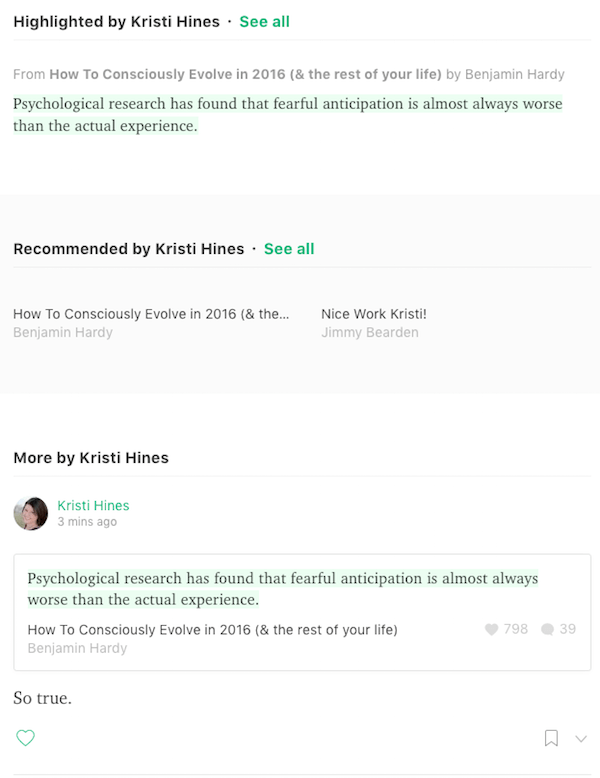
Обратите внимание, что вы можете удаляйте основные моменты и рекомендации, повторно просматривая истории. Но удалить ответы нельзя.
# 5: Напишите свои собственные истории
После того, как вы просмотрели самый популярный контент на Medium и получили хорошее представление о том, что пользователи Medium считают отличным контент (на основе основных моментов, рекомендаций и ответов), вы будете готовы писать свои собственные истории на Средний. Для этого нажмите кнопку "Написать историю" в правом верхнем углу главной страницы Medium.
Интерфейс для написания истории на Medium минималистичен, чтобы помочь вам сосредоточиться только на одном: на вашем контенте.
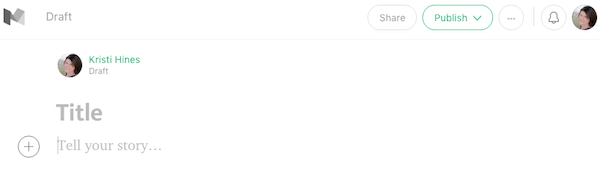
Для начала просто введите свой заголовок. Когда вы это сделаете, вы сможете получить доступ к пунктам меню под тремя точками рядом с кнопкой «Опубликовать».
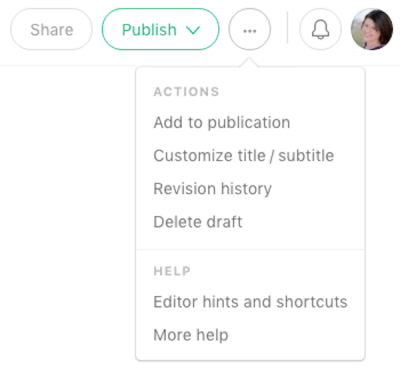
Подсказки и сочетания клавиш редактора покажут основные сочетания клавиш, которые вы можете использовать на Medium при написании истории.
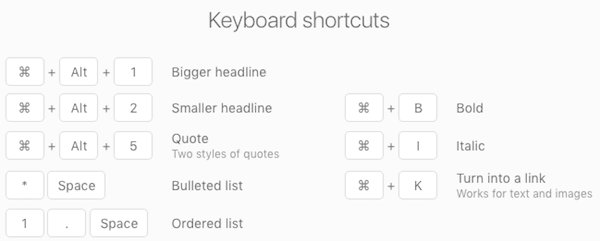
Есть также расширенные сочетания клавиш, которые вы можете использовать на Medium при написании рассказа.
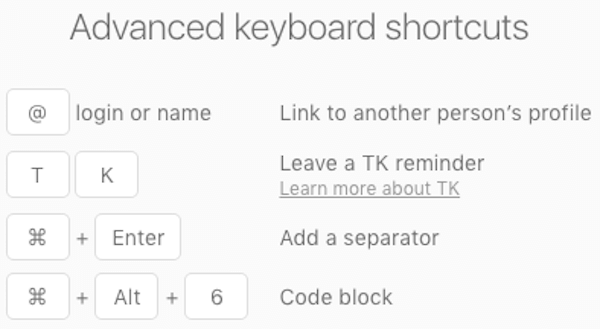
Вы также получите несколько советов по редактированию текста.
Пройдите тренинг по маркетингу YouTube - онлайн!

Хотите повысить свою вовлеченность и продажи с помощью YouTube? Тогда присоединяйтесь к самому большому и лучшему собранию экспертов по маркетингу YouTube, которые делятся своими проверенными стратегиями. Вы получите пошаговые инструкции, посвященные Стратегия YouTube, создание видео и реклама на YouTube. Станьте героем маркетинга YouTube для своей компании и клиентов, реализуя стратегии, которые приносят проверенные результаты. Это интерактивное обучающее мероприятие от ваших друзей из Social Media Examiner.
ПОДРОБНЕЕ НАЖМИТЕ ЗДЕСЬ - ПРОДАЖА ЗАКАНЧИВАЕТСЯ 22 СЕНТЯБРЯ!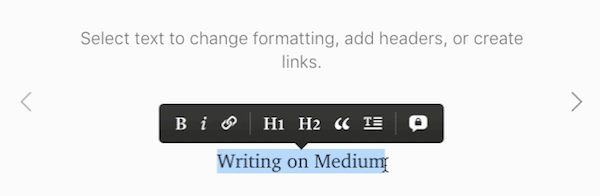
Плюс есть советы, как добавить медиа в свою историю.
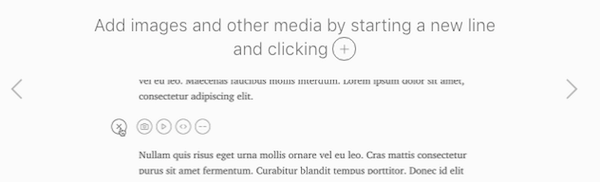
И вы найдете советы, как добавить ссылки на свою историю.
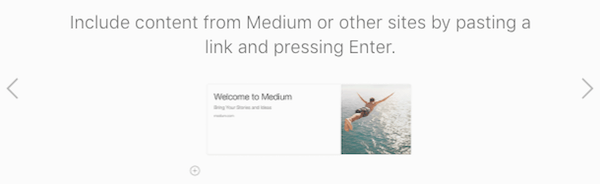
Ты даже можешь добавить упоминания других пользователей Medium в свой пост поэтому они получают уведомление (в зависимости от их настроек).
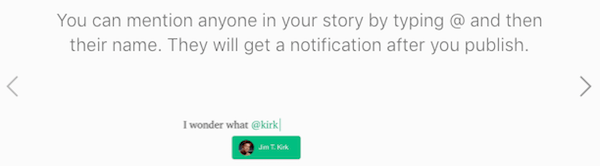
Обмен черновиками
Ваш черновик периодически сохраняется автоматически, когда вы вносите изменения. Ты можешь нажмите кнопку "Поделиться", чтобы отправить другим пользователям личную ссылку на ваш черновик.. Они могут использовать эту ссылку, чтобы добавить примечания к вашей истории, чтобы вы могли отредактировать ее перед публикацией.
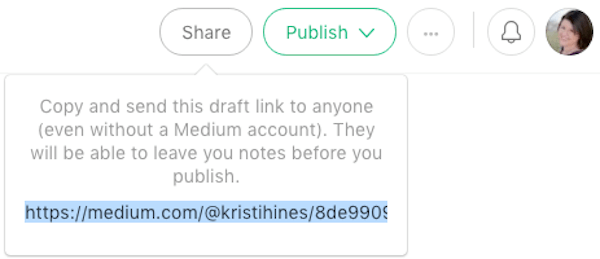
Ты будешь получать уведомление, когда кто-то, кого вы пригласили в черновик, оставляет заметку.
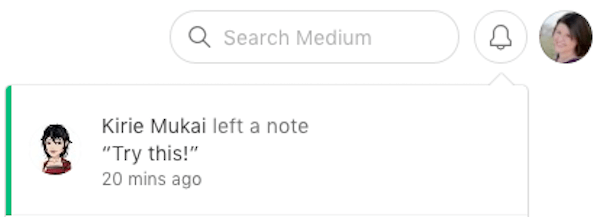
Ты можешь Найди свой Черновики и рассказы нажав на значок своего профиля вверху справа и выбрав этот вариант.
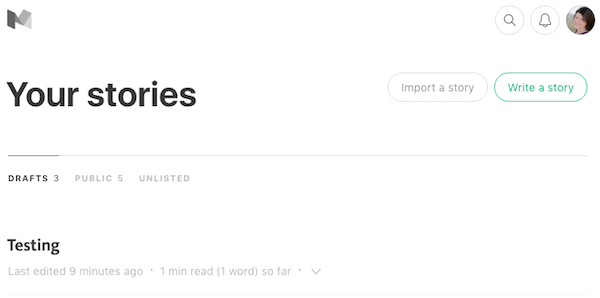
Публикация черновиков
Когда вы будете готовы опубликовать черновик, щелкните стрелку раскрывающегося списка рядом с кнопкой "Опубликовать". Это даст вам возможность добавлять теги к своей истории и редактировать ее конфиденциальность и лицензирование.
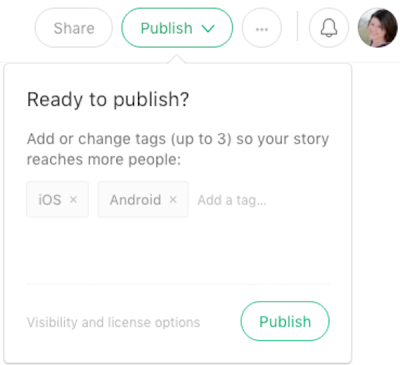
Вы можете использовать эти параметры для сделать вашу историю публичной или не включенный в список. Незарегистрированные истории будут видны всем, у кого есть URL-адрес, но не будут перечислены в вашем профиле. Обратите внимание, что люди по-прежнему могут создавать публичные отзывы на истории, не указанные в списке. С лицензированием вы можете выберите авторские права на свой контент или поделитесь им с Лицензия Creative Commons.
Если вы выбрали публичный доступ к своей истории, ваши подписчики на Medium будут уведомлены в своем дайджесте (в зависимости от ваших настроек), что вы недавно опубликовали историю. Вы также можете поделитесь ссылкой на свою историю и продвигайте ее, как любой другой контент.
Чтобы покажи свою новую историю в вашем профиле, перейдите к истории в своем профиле и щелкните стрелку раскрывающегося списка.
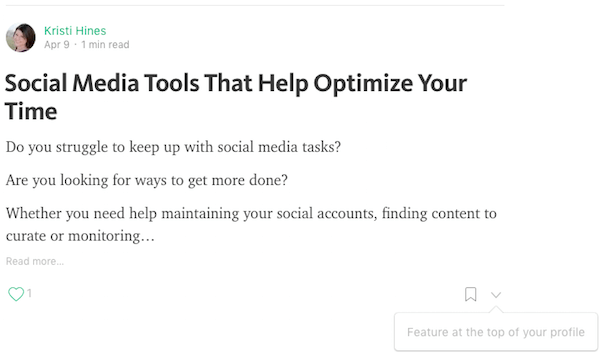
Это переместит вашу историю в верхнюю часть вашего профиля, пока вы не используете ту же стрелку, чтобы отключить ее или включить другую историю.
# 6: Импортируйте историю
Когда ты нажмите «Черновики» и «Истории» в меню под значком вашего профиля., вы заметите возможность импортировать историю. Нажмите Импортировать, чтобы импортировать статьи и сообщения, написанные на других сайтах, в свой аккаунт Medium..
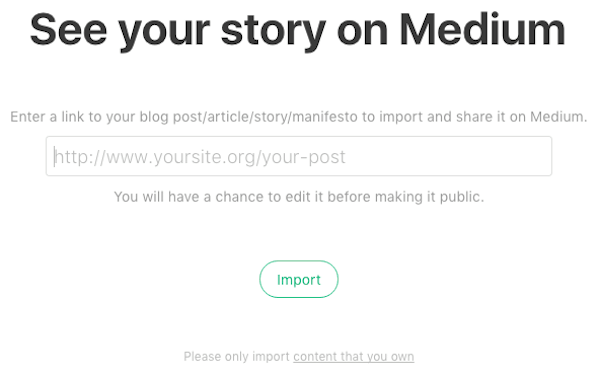
Обратите внимание, что в условиях использования Medium прямо говорится: «Если вам принадлежит контент, вы можете скопировать его с других размещает и публикует его на Medium (и наоборот) при условии, что вы не предоставили исключительные права другим платформам или издатели ».
Когда вы вводите URL-адрес статьи или сообщения, написанного вами на другом сайте, вам будет предоставлен совет о том, как отредактировать их для Medium.
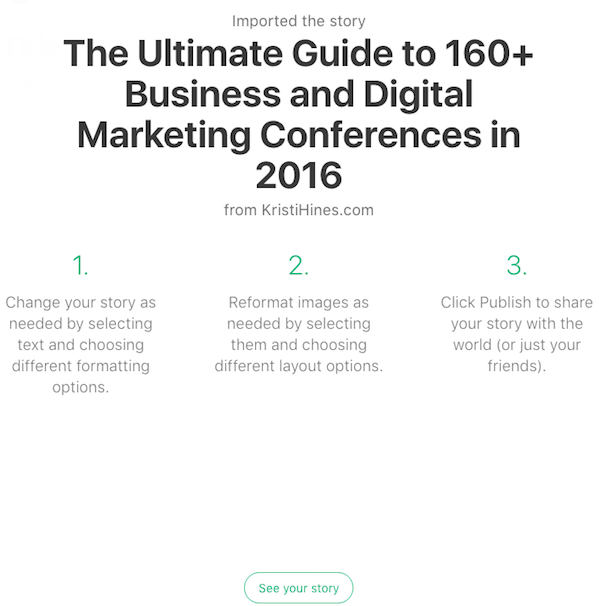
Оттуда вы сможете отредактируйте черновик импортированной истории перед публикацией. Обратите внимание, что многие элементы стиля с других веб-сайтов не переносятся на Medium, поэтому такие элементы, как таблицы и столбцы, необходимо будет соответствующим образом скорректировать.
# 7: Создание публикаций
Помимо создания историй на Medium, вы также можете создавать публикации. Подумайте о публикациях, таких как коллекции Google+ или газеты Paper.li. Они позволяют вам группируйте ваш контент определенным образом и позволяйте людям подписываться именно на истории, которые вы добавляете в эти публикации.
Самые большие преимущества использования публикаций:
- послать буквы подписчикам вашей публикации. Письма - это истории, которые добавляются в вашу публикацию и отправляются по электронной почте вашим подписчикам (в зависимости от их настроек).
- Пригласите других пользователей Medium стать авторами и редакторами ваших публикаций. Писатели могут отправлять рассказы в публикацию, а редакторы могут отправлять и утверждать рассказы в публикации. Если вы не приглашаете других авторов и / или редакторов в свою публикацию, вы можете добавлять в публикацию только свои собственные истории и ответы на другие истории.
Щелкните ссылку публикации в меню под значком вашего профиля, чтобы создать публикацию.. Здесь вы увидите созданные вами публикации, публикации, на которые вы подписаны, и кнопку для создания новой публикации.
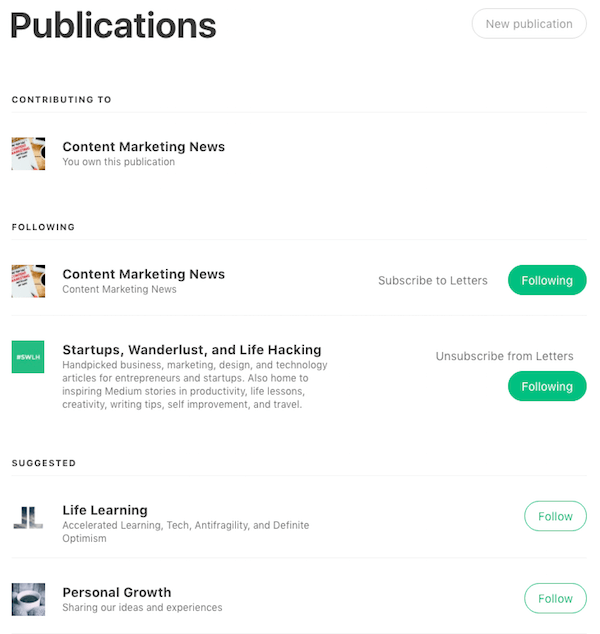
После Вас нажмите кнопку "Новая публикация", нажмите на стрелку в правом верхнем углу страницы чтобы раскрыть основные настройки публикации.
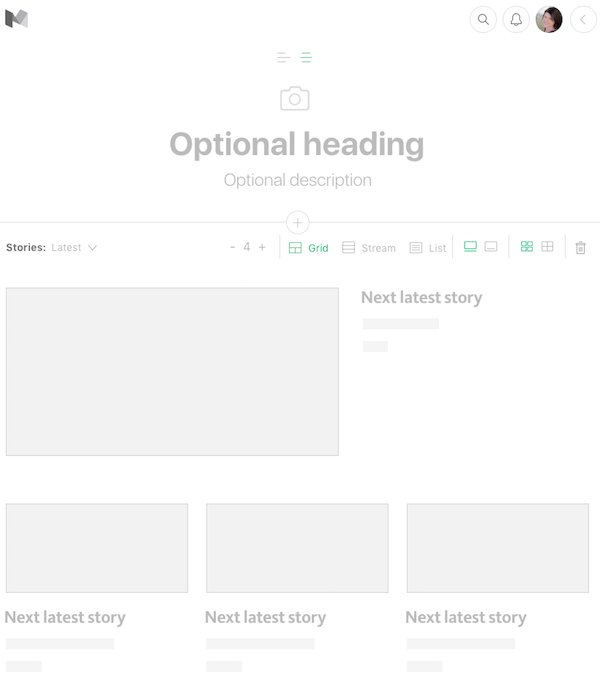
В разделе "Информация" настроек публикации добавить подробности о вашей публикации: аватар (изображение), имя, описание, контактная информация, теги и логотип.
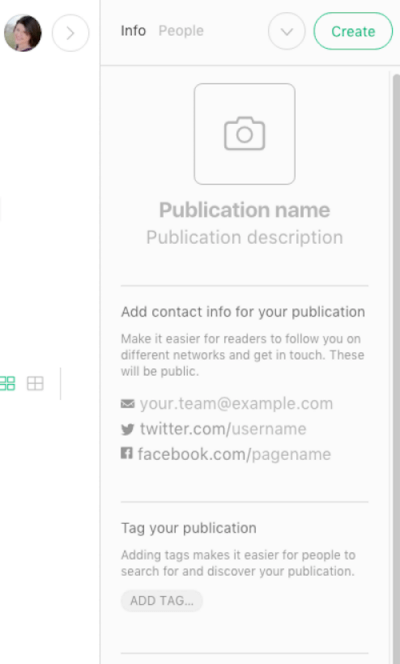
В разделе "Люди" вы можете приглашать писателей и редакторов в ваше издание.
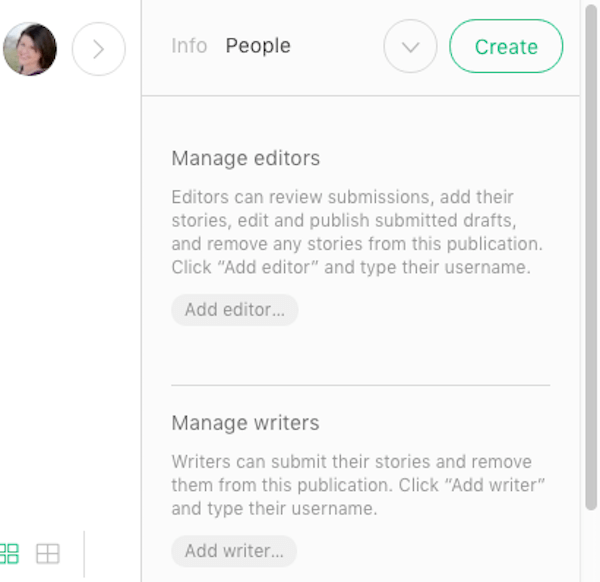
После изменения настроек публикации вы сможете редактировать макет и дизайн. Ты можешь добавить новые разделы, щелкнув значок плюса и изменить макет каждого раздела, используя значки в правом верхнем углу раздела.
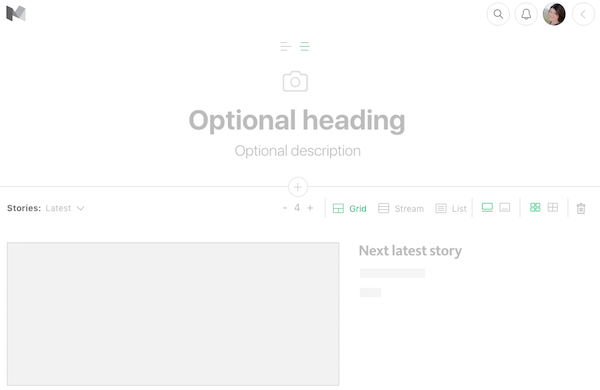
Используйте раскрывающееся меню "Истории"чтобы определить, какие истории появятся в вашей публикации.
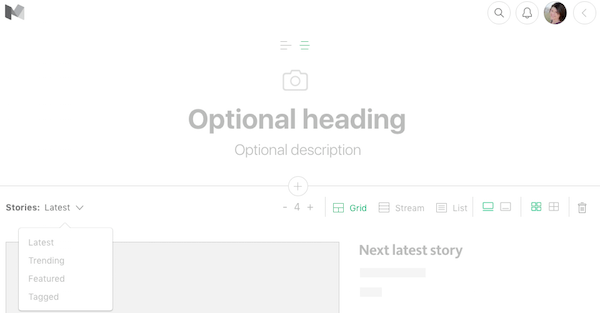
Когда вы закончите оформление публикации, снова щелкните стрелку в правом верхнем углу экрана и нажмите кнопку «Создать». Если вам снова понадобится отредактировать публикацию, посетите ее и щелкните стрелку раскрывающегося списка, чтобы найти ссылку «Изменить».
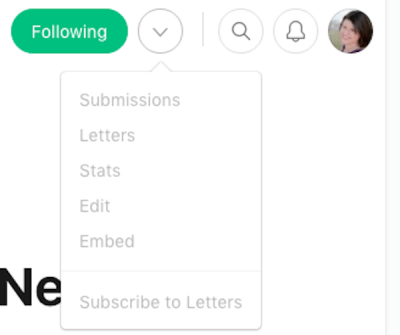
Как только вы закончите редактирование, щелкните стрелку в правом верхнем углу экрана и нажмите кнопку Сохранить.
Чтобы добавлять в публикацию истории, которые вы уже опубликовали в вашем среднем профиле, нажмите на метку времени истории.
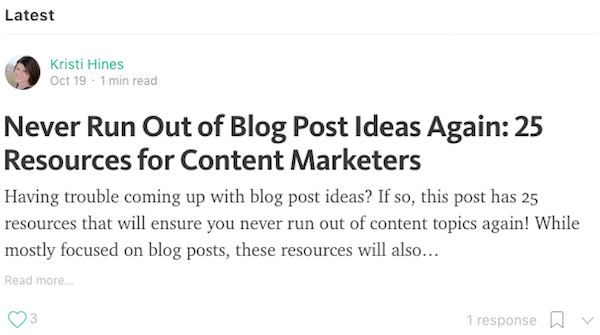
Следующий, нажмите на три точки внизу своей истории, и выберите вариант, чтобы добавить его в свою публикацию.
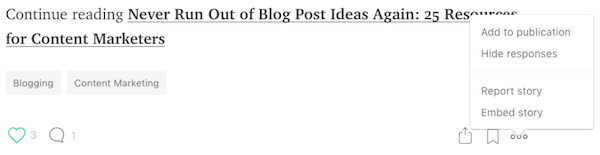
После добавления вы сможете увидеть его в своей публикации.
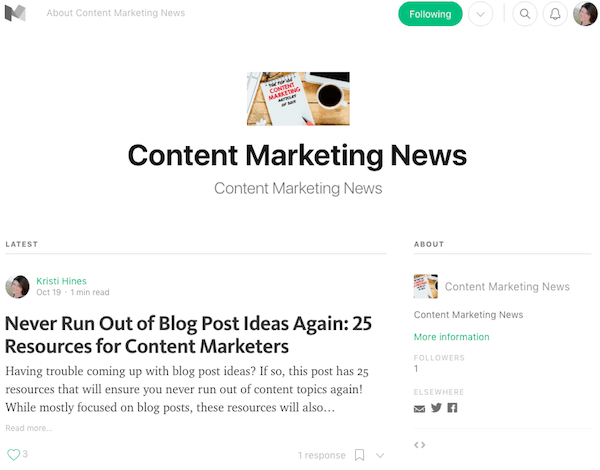
Также обратите внимание, что ссылка на любые публикации, которые вы создаете или публикуете, будет размещена в вашем профиле.
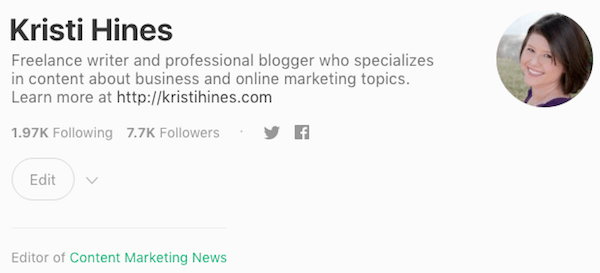
Чтобы отправлять письма подписчикам вашей публикации, щелкните стрелку раскрывающегося списка в верхней части публикации а потом нажмите на буквы.
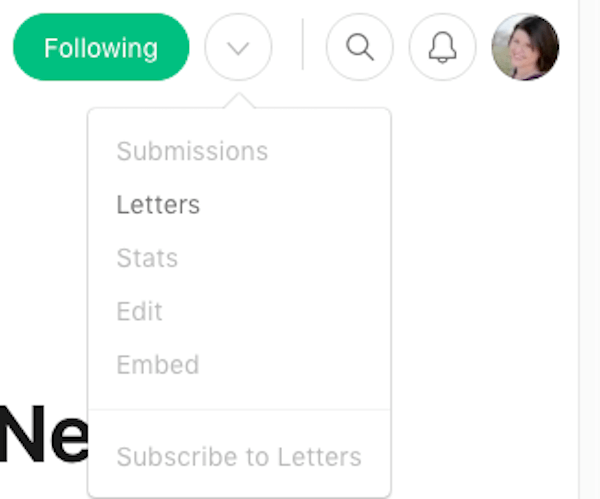
На следующем экране находится редактор, похожий на тот, который вы используете для публикации новых историй, с некоторыми особенностями, характерными для электронной почты.
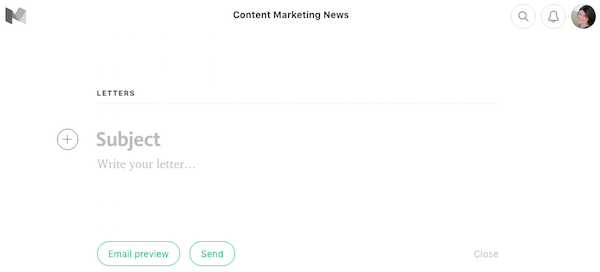
Нажмите кнопку «Предварительный просмотр электронного письма», чтобы отправить тестовое электронное письмо. самому себе. Когда все будет готово, вы можете отправить его своим подписчикам.
Имейте в виду, что когда вы отправите письмо, оно также будет опубликовано в вашем издании. Чтобы смотри свое письмо в публикациивам нужно будет нажмите кнопку More Stories.
Если вы хотите удалите письмо из своей публикации, нажмите на метку времени для вашего письма. потом нажмите на три точкии выберите вариант удаления. Обратите внимание, что это не отменит отправку письма, а просто удалит его из публикации.
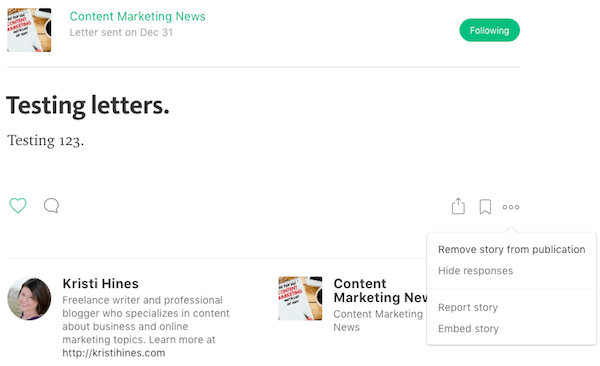
В заключение
Medium - это больше, чем просто платформа для ведения блогов. Это место, где маркетологи могут сотрудничать, делиться точками зрения и изучать идеи.
Вы использовали Medium для себя или своего бизнеса? Какой у вас был опыт? Поделитесь своими мыслями в комментариях!